CONHECENDO O TETRIS IDE
por David de Almeida Bezerra Júnior
Tetris IDE é uma maravilhosa IDE (Integrated Development Environment) que nos traz um paradigma orientado a visão. Isso significa que você tem um desenvolvimento sem codificação manual.
A Janela Principal

O Tetris IDE trabalha com uma usabilidade simplista, trazendo uma ferramenta RAD super fácil.
Barra de Ferramentas

Essa barra contém as funções mais utilizadas da aplicação. Os botões Novo, Salvar, Abrir, Fechar, Executar e Exportar permitem a você manipular projetos. O botão com uma chave inglesa abre a janela de Configurações, e o botão com um terminal mostra os logs de compilação. Você pode escolher a janela principal do projeto no botão Janela Principal.
Explorador de Projetos

Localizado na barra lateral esquerda, o Explorador de Projetos proporciona uma visão e gerenciamento dos seus projetos, criando, renomeando, exportando, importando, abrindo e fechando. Tudo que você precisa fazer é efetuar um clique com o botão direito do mouse. Um menu popup aparecerá para você.
Explorador de Janelas

Abaixo do Explorador de Projetos, no Explorador de Janelas você pode manipular as janelas do projeto aberto. Pressione o botão direito do mouse e veja as opções.
Gerenciador de Banco de dados MySQL

Última seção da barra lateral esquerda, o Gerenciador de Banco de dados MySQL é um simples controlador para banco de dados MySQL. Aqui, você pode criar e excluir tabelas e colunas. As alterações somente serão gravadas após a execução do projeto.
O Tetris IDE tem uma fabulosa funcionalidade neste controlador, proporcionando a você criar janelas a partir de colunas das tabelas, reduzindo tempo e custo em seu processo de desenvolvimento.
Área de trabalho

Localizado no centro, a Área de trabalho permite que você monte e desenvolva as janelas. As funções mais populares de edição estão disponíveis aqui.
Paleta de Objetos

Primeira seção na barra lateral direita, a Paleta de Objetos traz objetos para adicionar na janela da Área de trabalho. Quando o Pointer está selecionado, você pode mover e redimensionar objetos já adicionados na janela.
Inspetor de Objetos
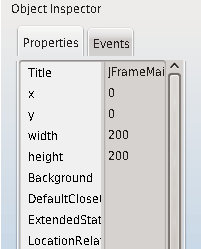
Abaixo da Paleta de Objetos, o Inspetor de Objetos mostra e modifica propriedades do objeto selecionado. Você pode adicionar/remover funções nos eventos também.
Lista de Componentes

Mostra uma lista com todos os componentes da janela em edição. Você pode modificar a ordem de criação e mudar o foco de edição. Pressione o botão Componentes, na barra lateral direita, para abrir a janela Lista de Componentes.
Configurações

Você pode mudar o idioma do sistema e o look and feel do projeto. Vá no botão Configurações na Barra de ferramentas.
Componentes Externos

Botão direito do mouse no Explorador de Projetos. Selecione Componentes Externos. A janela que apareceu nos traz um gerenciador de arquivos JAR externos, proporcionando que seus projetos possam ter componentes externos.
Log

O Painel de Log mostra os logs de compilação. A cada vez que você executa o seu projeto, o conteúdo do painel muda.
Exportar

Você pode exportar seu Projeto TetrisIDE, código Java e Executável JAR. Basta clicar no botão Exportar na Barra de ferramentas ou no menu popup do Explorador de Projetos.
CopyRight © 2023 Analisa Software.Todos os direitos reservados.